در صورتی که در اکسل داده های تکراری وجود داشته باشد حجم پایگاه داده زیاد میشود و در صورتی که در حال انجام کار حساسی باشید این داده های تکراری میتوانند برای شما مشکل ساز شوند. در این مقاله میخواهیم روش های حذف داده های تکراری در اکسل را به شما آموزش دهیم. اگر تا انتهای این مقاله سوالی در مورد حذف ردیف های تکراری در اکسل داشتید میتوانید در قسمت نظرات مطرح کنید تا اساتید ما در اسرع وقت پاسخ شما را بدهند.
اگر میخواهید صفر تا صد کار با نرم افزار اکسل را یاد بگیرید و با تسلط به تکنیک های اکسل وارد بازار کار شده و کسب درآمد داشته باشید میتوانید به صفحه فیلم آموزش اکسل مراجعه کنید و با مشاهده فیلم های آموزشی رایگانی که در این صفحه قرار داده شده است اطلاعات کافی در مورد کار با نرم افزار اکسل به دست آورید.
حذف داده های تکراری در اکسل
این آموزش نحوه حذف داده های تکراری در اکسل 2019، 2016، 2013 و اکسل 2010 را توضیح می دهد. چند تکنیک مختلف برای یافتن و حذف مقادیر تکراری در ردیف های تکراری و تشخیص موارد تکراری مطلق در اکسل وجود دارد که در این مقاله تمام روش ها را به شما آموزش میدهیم.
یک مشکل رایج که با افزایش اندازه پایگاه داده در اکسل رخ می دهد این است که ردیف های تکراری زیادی در آن ظاهر می شوند و حتی اگر پایگاه داده عظیم شما حاوی تعداد انگشت شماری از رکوردهای یکسان باشد، آن چند تکراری می تواند مشکلات زیادی ایجاد کند.
در این قسمت میخواهیم تمام روش هایی که میتوانید برای حذف ردیف های تکراری در اکسل استفاده کنید را به شما آموزش دهیم. شما هم میتوانید از قابلیت های داخلی برنامه اککسل برای این کار استفاده کنید و هم میتوانید از توابعی در این حوزه کمک بگیرید.
اگر میخواهید بیشتر با قابلیت های نرم افزار اکسل آشنا شوید مقاله نرم افزار اکسل چیست را مطالعه کنید.
حذف تکرار در اکسل با گزینه Remove Duplicates
در تمام نسخه های اکسل یک ابزار داخلی برای حذف موارد تکراری وجود دارد که Remove Duplicates نامیده می شود.
این ابزار به شما این امکان را میدهد که موارد تکراری مطلق (سلولها یا ردیفهای کامل) و همچنین رکوردهای تطبیق جزئی (ردیفهایی که دارای مقادیر یکسان در یک ستون یا ستونهای مشخص هستند) را پیدا و حذف کنید. برای انجام این کار مراحل زیر را دنبال کنید.
توجه داشته باشید از آنجایی که ابزار Remove Duplicates رکوردهای یکسان را برای همیشه حذف می کند، بهتر است قبل از حذف ردیف های تکراری از داده های اصلی کپی کنید تا در صورت نیاز از آن ها استفاده نمایید.
برای شروع، محدودهای را انتخاب کنید که میخواهید حذف داده های تکراری در اکسل را در آن محدوده اعمال کنید. برای انتخاب کل جدول، Ctrl + A را فشار دهید.
به تب Data > گروه Data Tools بروید و روی دکمه Remove Duplicates کلیک کنید.

پنجره Remove Duplicates باز میشود، ستونها را برای بررسی موارد تکراری انتخاب کرده و روی OK کلیک کنید.
برای حذف ردیفهای تکراری که مقادیر کاملاً مساوی در همه ستونها دارند، علامتهای تیک را در کنار همه ستونها بگذارید، مانند تصویر زیر.
برای حذف موارد تکراری جزئی بر اساس یک یا چند ستون کلیدی، فقط آن ستون ها را انتخاب کنید. اگر جدول شما دارای ستونهای زیادی است، سریعترین راه این است که روی دکمه Unselect All کلیک کنید و سپس ستونهایی را که میخواهید برای حذف داده های تکراری در اکسل بررسی کنید انتخاب کنید.
اگر جدول شما هدر ندارد، کادر My data has headers را در گوشه سمت راست بالای پنجره ای که معمولاً به طور پیش فرض انتخاب می شود، پاک کنید.
ستون(های) مورد نظر برای بررسی تکراری را انتخاب کنید.
تمام ردیف های تکراری در محدوده انتخاب شده حذف می شوند و پیامی نمایش داده می شود که نشان می دهد تعداد ورودی های تکراری حذف شده و تعداد مقادیر منحصر به فرد باقی مانده است.
توجه داشته باشید. ویژگی Remove Duplicates در اکسل، نمونههای تکراری دوم و بعدی را حذف میکند و تمام ردیفهای منحصربهفرد و اولین نمونههای رکوردهای یکسان را باقی میگذارد.
اگر با مشکل تایپ در اکسل رو به هستید میتوانید راهکار های گفته شده در مقاله چرا در اکسل تایپ نمی شود را مطالعه کنید.
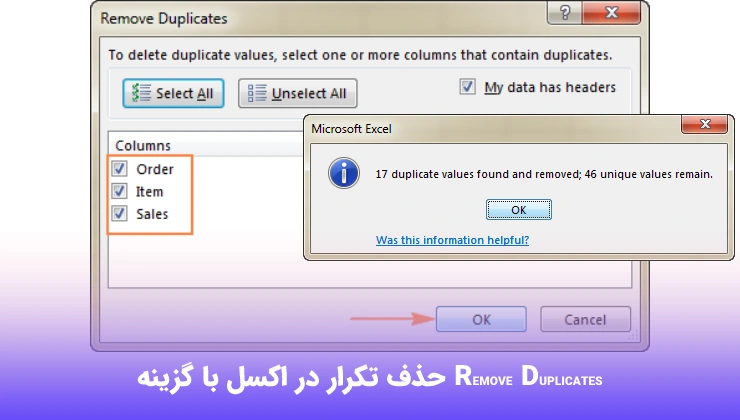
حذف داده های تکراری در اکسل با Advanced Filter
راه دیگر برای خلاص شدن از شر موارد تکراری در اکسل جدا کردن مقادیر منحصر به فرد و کپی کردن آنها در یک برگه دیگر یا یک شیت کار دیگر است. مراحل دقیق در زیر دنبال می شود.
محدوده یا کل جدولی را که می خواهید حذف کنید انتخاب کنید.
- به تب Data > Sort & Filter group بروید و روی دکمه Advanced کلیک کنید.
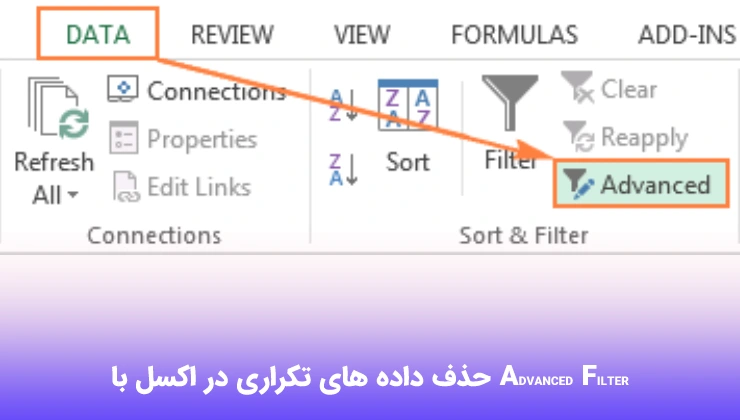
- استفاده از فیلتر پیشرفته اکسل برای جدا کردن رکوردهای منحصر به فرد
- در پنجره گفتگوی Advanced Filter، موارد زیر را انجام دهید:
- دکمه رادیویی Copy to other location را انتخاب کنید.
- بررسی کنید که آیا محدوده صحیح در محدوده لیست ظاهر می شود یا خیر این محدوده باید محدوده ای باشد که در مرحله 1 انتخاب کرده اید.
- در کادر Copy to، محدوده ای را که می خواهید مقادیر منحصر به فرد را در آن کپی کنید، وارد کنید (در واقع انتخاب سلول سمت چپ بالای محدوده مقصد کافی است).
- کادر Unique records only را انتخاب کنید.
- مقادیر منحصر به فرد را در مکان دیگری کپی کنید.
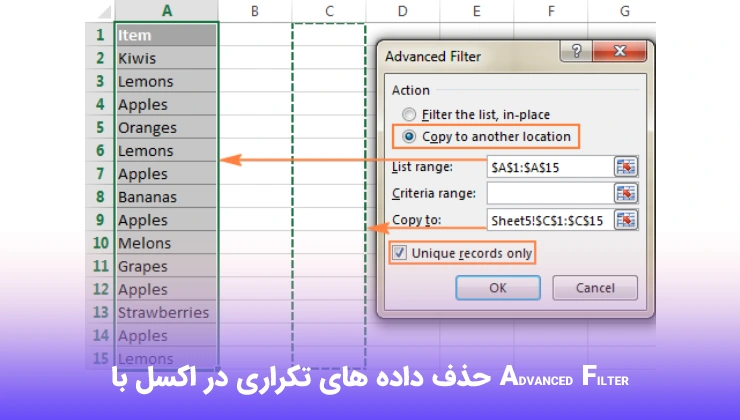
- در نهایت، روی OK کلیک کنید و مقادیر منحصر به فرد در یک مکان جدید کپی می شود:
توجه داشته باشید فیلتر پیشرفته اکسل امکان کپی کردن مقادیر فیلتر شده را فقط در مکان دیگری در برگه فعال می دهد. اگر میخواهید مقادیر منحصربهفرد یا ردیفهای تکراری را به یک برگه دیگر یا یک شیت کار دیگر کپی یا منتقل کنید، میتوانید به راحتی این کار را با استفاده از Remover Duplicate برای اکسل انجام دهید.
مقاله پیشنهادی : آموزش ساخت جدول پیشرفته در اکسل
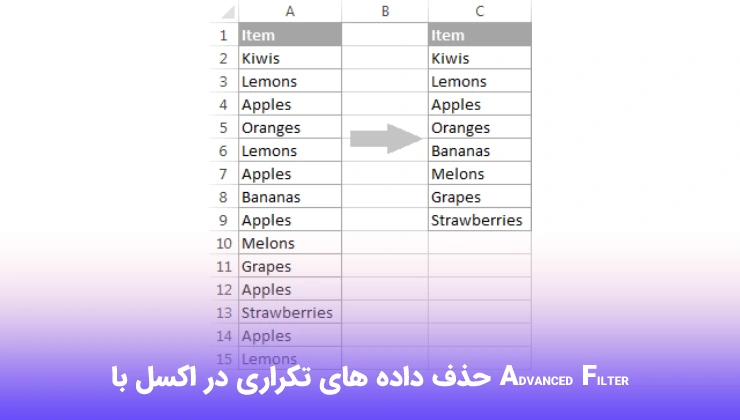
حذف داده های تکراری در اکسل با فرمول
یک راه دیگر برای حذف مقادیر تکراری در اکسل، شناسایی آنها با استفاده از فرمول، فیلتر کردن و سپس حذف ردیف های تکراری است.
یکی از مزایای این روش تطبیق پذیری است که به شما امکان می دهد مقادیر تکراری را در یک ستون پیدا و حذف کنید یا سطرها را بر اساس مقادیر در چندین ستون، با یا بدون اولین نمونه، تکرار کنید. یک اشکال این است که شما باید تعداد انگشت شماری از فرمول های تکراری را به خاطر بسپارید.
بسته به وظیفه خود، از یکی از فرمول های زیر برای شناسایی موارد تکراری استفاده کنید.
- موارد تکراری به جز موارد اول: =IF(COUNTIF($A$2:$A2, $A2)>1, "Duplicate", "")
- موارد تکراری با اولین تکرار: =IF(COUNTIF($A$2:$A$10, $A2)>1, "Duplicate", "Unique")
جایی که A2 اولین و A10 آخرین سلول محدوده ای است که برای موارد تکراری جستجو می شود.
فرمول هایی برای یافتن ردیف های تکراری
- ردیفهای تکراری به جز اولین رخدادها: =IF(COUNTIFS($A$2:$A2, $A2, $B$2:$B2, $B2, $C$2:$C2, $C2)>1, "Duplicate row", "Unique")
- ردیفهای تکراری با اولین وقوع:
=IF(COUNTIFS($A$2:$A$10, $A2, $B$2:$B$10, $B2, $C$2:$C$10, $C2)>1, "Duplicate row", "Unique")
در این جا A، B و C ستون هایی هستند که باید برای مقادیر تکراری بررسی شوند.
به عنوان مثال، به این ترتیب می توانید ردیف های تکراری را به جز موارد اول شناسایی کنید:
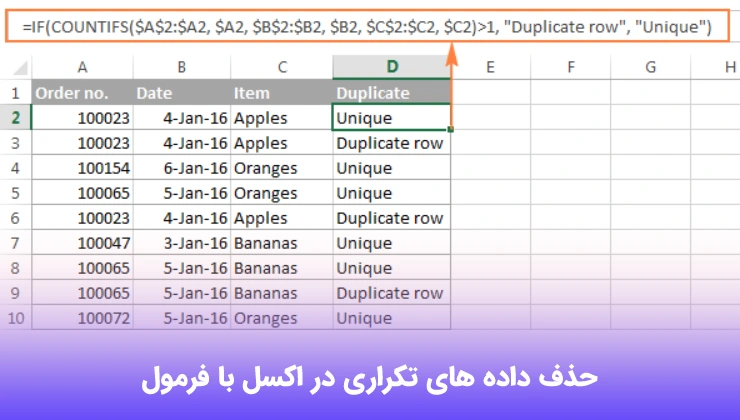
برای اطلاعات بیشتر در مورد استفاده از فرمول های تکراری، نحوه شناسایی موارد تکراری در اکسل را بررسی کنید.
هر سلولی را در جدول خود انتخاب کنید و فیلتر خودکار اکسل را با کلیک کردن روی دکمه Filter در برگه Data یا Sort & Filter > Filter در برگه Home اعمال کنید.
سطرهای تکراری را با کلیک کردن روی فلش در هدر ستون "Duplicate" فیلتر کنید و سپس کادر "Duplicate row" را علامت بزنید.
در نهایت ردیف های تکراری را حذف کنید. برای انجام این کار، ردیف های فیلتر شده را با کشیدن ماوس روی شماره ردیف ها انتخاب کنید، روی آنها کلیک راست کرده و از منوی زمینه، Delete Row را انتخاب کنید. دلیل اینکه شما به جای فشار دادن دکمه Delete روی صفحه کلید باید این کار را انجام دهید این است که به جای اینکه فقط محتوای سلولی را فشار دهید، کل ردیف ها را حذف می کند.
مقاله پیشنهادی : اضافه کردن سطر و ستون در اکسل
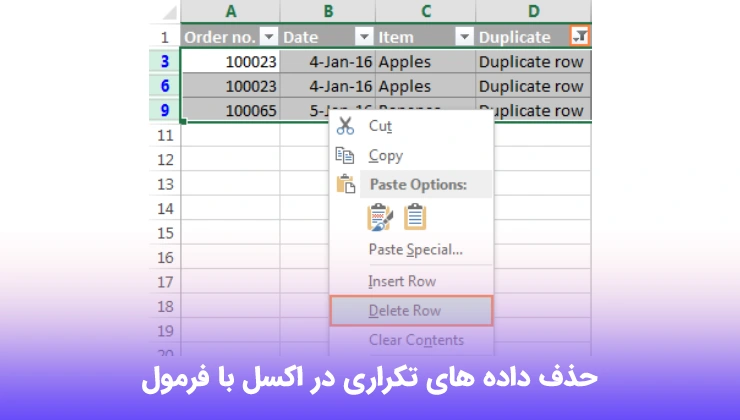
به روشی مشابه، میتوانید یک رخداد تکراری خاص را پیدا کرده و حذف کنید، برای مثال فقط نمونههای دوم یا سوم، یا دوم و همه مقادیر تکراری بعدی.
همانطور که مشاهده کردید، راههای زیادی برای یافتن و حذف موارد تکراری در اکسل وجود دارد که هر کدام نقاط قوت و محدودیتهای خود را دارند.
مقاله پیشنهادی: راست چین و چپ چین در اکسل
حذف داده های تکراری در اکسل با افزونه Duplicate Remover
بر خلاف ویژگی داخلی Excel Remove Duplicate، افزونه Ablebits Duplicate Remover تنها به حذف ورودی های تکراری محدود نمی شود. این چند ابزار همه موارد استفاده ضروری را با هم ترکیب می کند و به شما امکان می دهد مقادیر منحصر به فرد یا تکراری، ردیف های تکراری مطلق یا ردیف های تا حدی منطبق را در 1 جدول یا با مقایسه 2 جدول شناسایی، انتخاب، برجسته، حذف، کپی و جابجا کنید.
این افزونه بی عیب و نقص در تمام سیستم عامل ها و در تمام نسخه های Microsoft Excel 2019 - 2003 کار می کند.
چگونه با 2 کلیک ماوس از شر موارد تکراری در اکسل خلاص شویم؟
با فرض اینکه Ultimate Suite ما را در اکسل خود نصب کرده اید، این مراحل ساده را برای حذف ردیف ها یا سلول های تکراری انجام دهید:
هر سلولی از جدول را که میخواهید حذف کنید انتخاب کنید و روی دکمه Dedupe Table در زبانه Ablebits Data کلیک کنید. کل جدول شما به طور خودکار انتخاب می شود.
مقاله پیشنهادی: جمع در اکسل
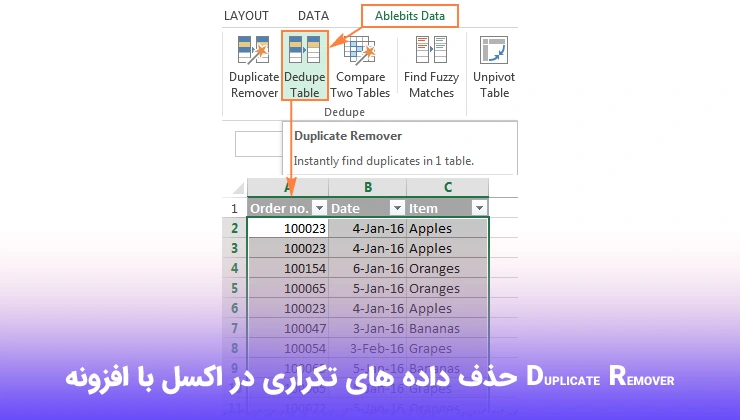
پنجره گفتگوی Dedupe Table باز می شود و تمام ستون ها به طور پیش فرض انتخاب می شوند. از لیست کشویی Select the action گزینه Delete duplicates را انتخاب کرده و روی OK کلیک کنید. انجام شده!
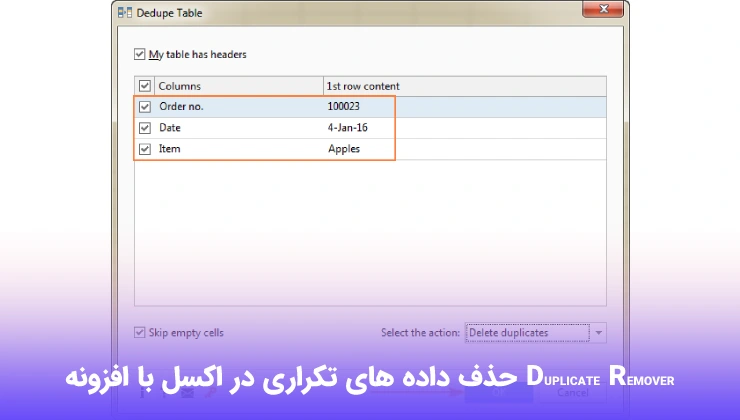
همانطور که در تصویر زیر مشاهده می کنید، تمام ردیف های تکراری به جز موارد اول حذف می شوند: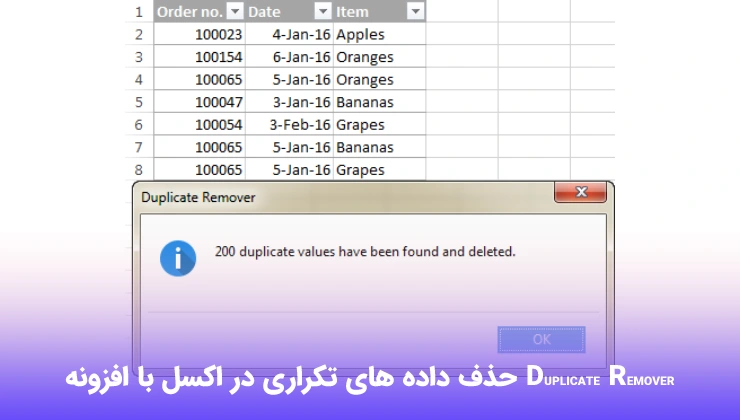
نکته. اگر میخواهید ردیفهای تکراری را بر اساس مقادیر موجود در یک ستون کلید حذف کنید، فقط آن ستون(ها) را انتخاب کنید و علامت همه ستونهای نامربوط دیگر را بردارید.
و اگر میخواهید عمل دیگری انجام دهید، مثلاً ردیفهای تکراری را بدون حذف آنها برجسته کنید، یا مقادیر تکراری را در مکان دیگری کپی کنید، گزینه مربوطه را از لیست کشویی انتخاب کنید:
مقاله پیشنهادی: میانگین گرفتن در اکسل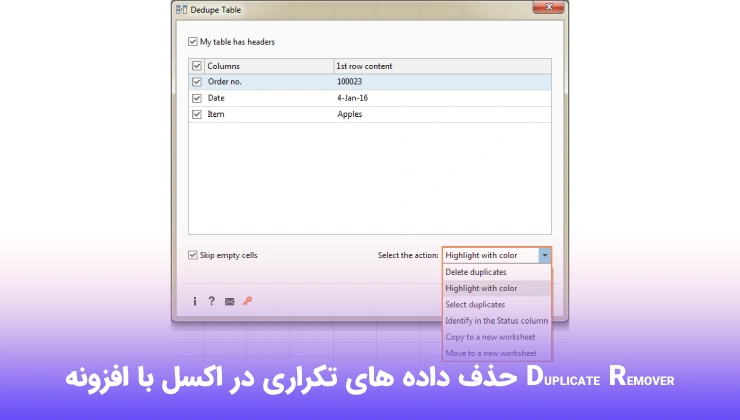
اگر گزینههای بیشتری میخواهید، مانند حذف ردیفهای تکراری از جمله موارد اول یا یافتن مقادیر منحصربهفرد، از جادوگر حذف تکراری استفاده کنید که همه این ویژگیها را فراهم میکند. در زیر جزئیات کامل و یک مثال گام به گام را مشاهده خواهید کرد.
مقاله پیشنهادی: محاسبه درصد در اکسل
جمعبندی
در این مقاله صفر تا صد حذف داده های تکراری در اکسل و روش هایی که برای حذف ردیف های تکراری در اکسل و انواع حذف تکراری در اکسل وجود دارد را به شما آموزش دادیم. اگر سوالی در مورد حذف تکرار در اکسل دارید که در این مقاله به آن پاسخ داده نشد میتوانید در قسمت نظرات مطرح کنید تا اساتید ما در اسرع وقت پاسخ شما را بدهند.
سوالات متداول
حذف داده های تکراری در اکسل چگونه است؟
روش های مختلفی برای حذف داده های تکراری در اکسل وجود دارد که در این مقاله تمام این روش ها به صورت گام به گام و تصویری آموزش داده شده است.
آیا میتوان اعداد و کلمات تکراری را در اکسل حذف کرد؟
شما میتوانید با روش هایی که در این مقاله آموزش داده شده است تمامی داده های تکراری در اکسل تان را حذف کنید.
مقالات مرتبط





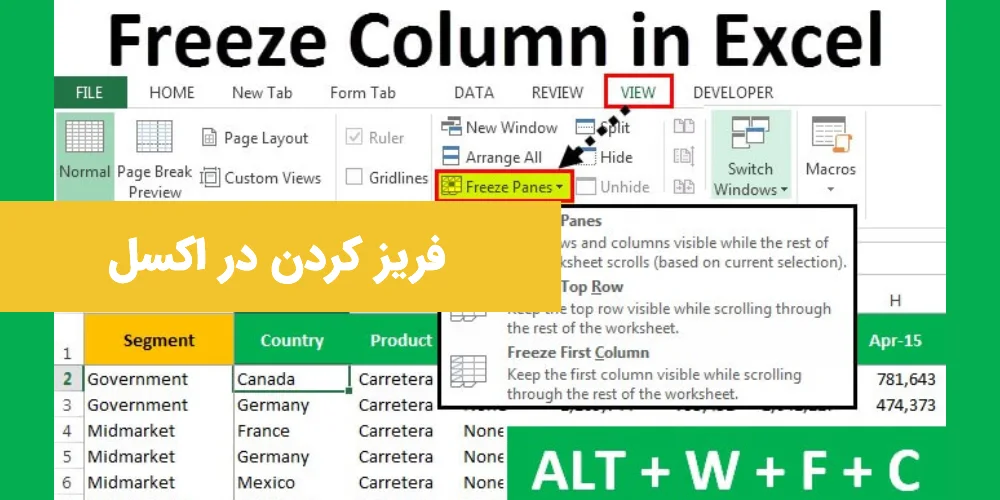

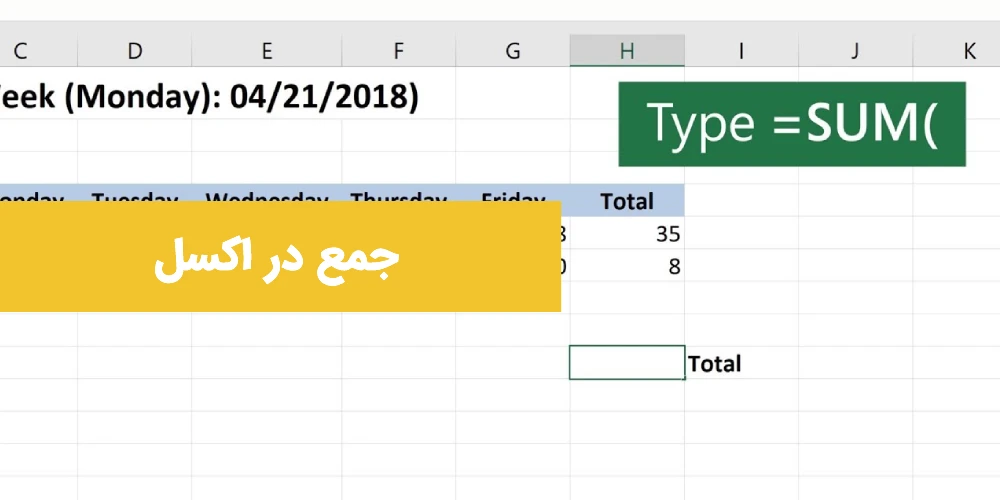
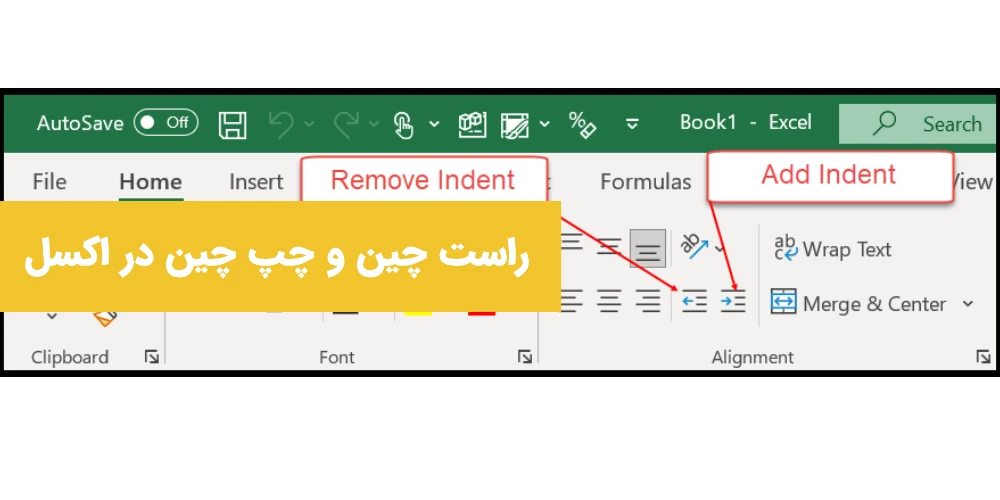




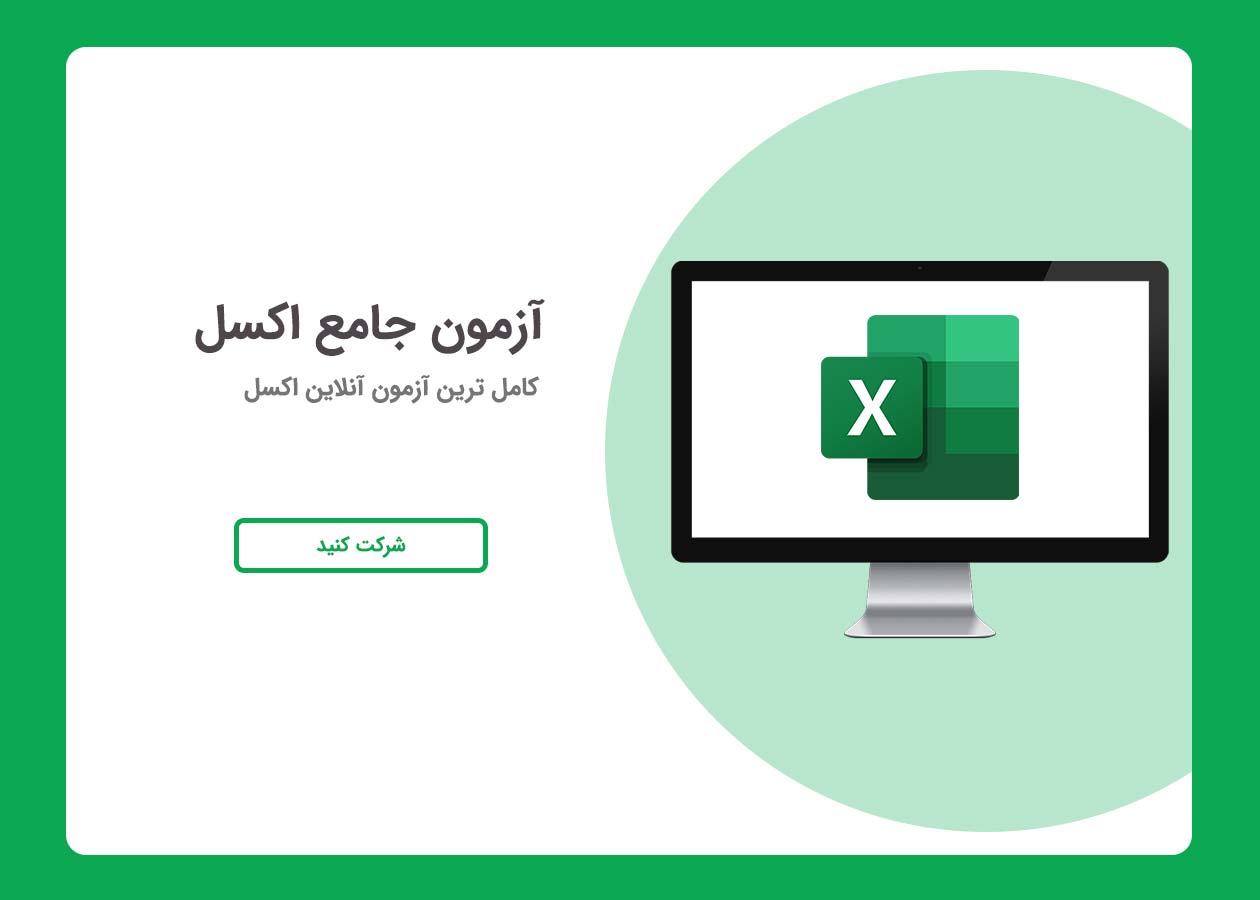




برای ارسال نظر لطفا وارد شوید